ホームページ >ウェブフロントエンド >PS チュートリアル >PR プラグインを導入し、フラッシュの映像遷移を実現
PR プラグインを導入し、フラッシュの映像遷移を実現
- 咔咔オリジナル
- 2020-06-12 11:55:426991ブラウズ
pr プラグインはインストールされません。チェックしてください。
pr は縞模様のトランジション効果を実現します。
多くの友人2 つのビデオの間にライトを使用してビデオトランジションを作成する方法。この効果を本当に実現したいと思っている初心者の中には、Baidu での検索方法がわからない人もいます。そのため、「Kaka」は、おそらく検索する可能性のあるタイトルにすぎません。
簡単に言えば、この「光のトランジション効果」には多くの実装ソリューションがあります。 Kaka が提供するプラグインは最もシンプルで便利で、Kaka が最も頻繁に使用するプラグインでもあります。
したがって、この記事のプラグインをインストールする前に、プラグインが必要です。ゴーストをインストールしてみてはいかがでしょうか!
#本文中にリンクを貼れないため、コメント欄をご覧ください
# #この記事のデモケースは、効果を実現するためにビデオトランジションプラグインをインストールするです
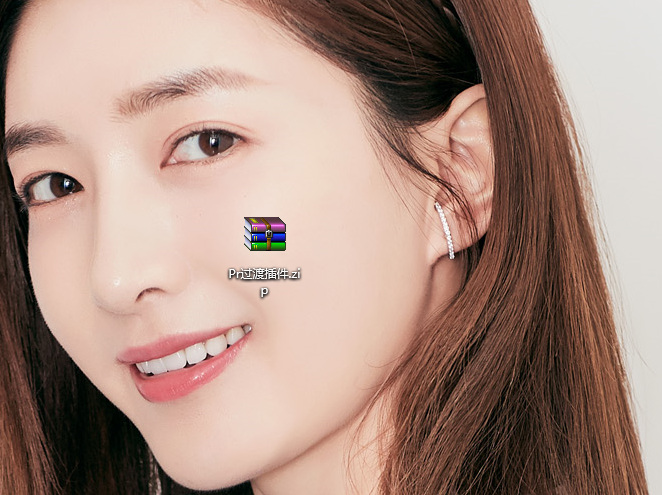
1. pr を右クリックして、ファイルの場所
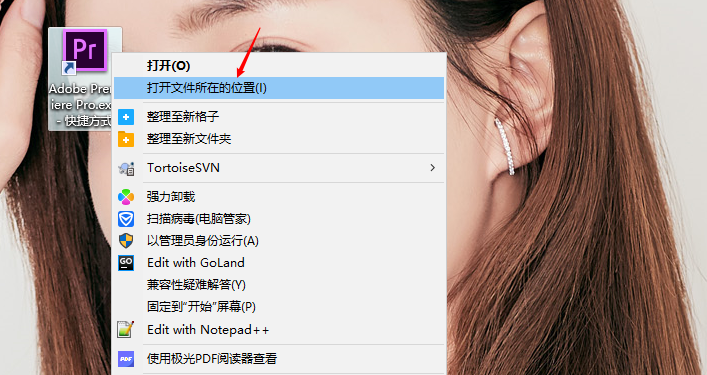 2. Plug-Ins フォルダーを見つけます
2. Plug-Ins フォルダーを見つけます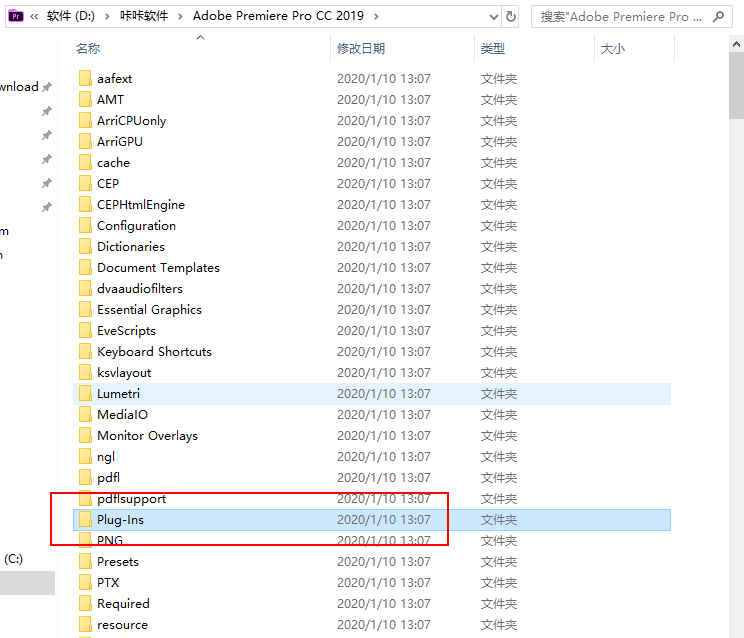 3. 共通フォルダーに移動します
3. 共通フォルダーに移動します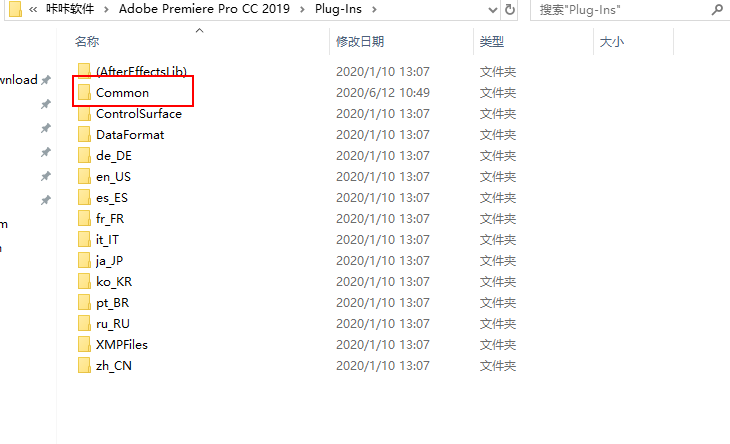 4. プラグインを解凍します。 in
4. プラグインを解凍します。 in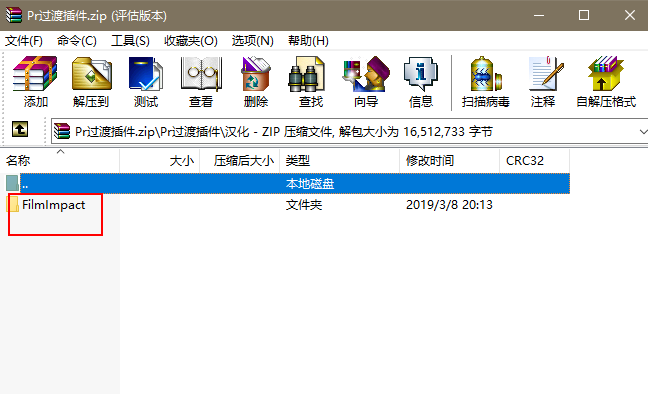 5. このフォルダーを common
5. このフォルダーを common 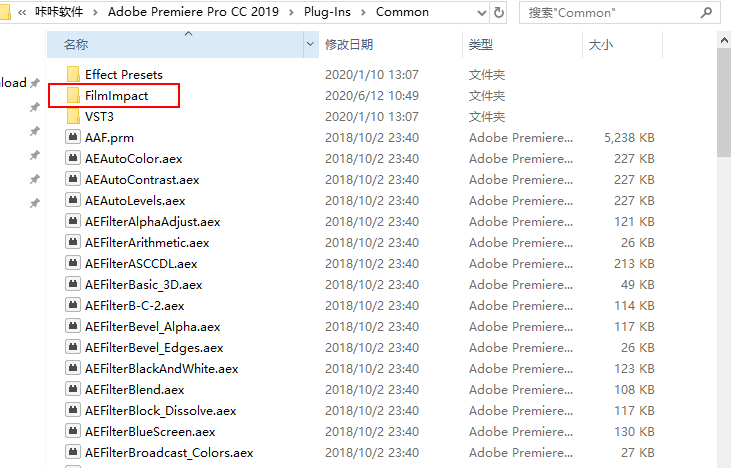 の下に置きます6. pr を再起動し、エフェクトをクリックします。次に、ビデオ トランジションをクリックして、インストールされているプラグインを確認します。
の下に置きます6. pr を再起動し、エフェクトをクリックします。次に、ビデオ トランジションをクリックして、インストールされているプラグインを確認します。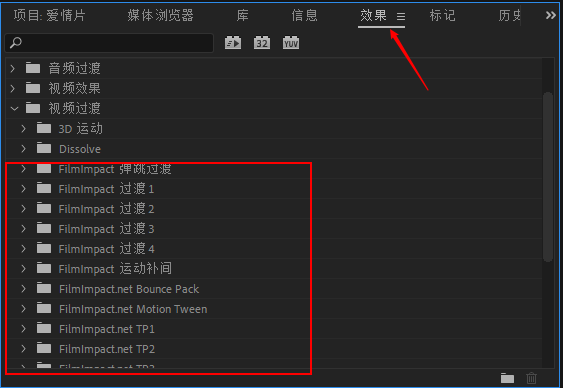
#Realize ストライプ トランジション#インストールしたばかりのビデオ トランジション エフェクト 3 内のストライプ エフェクトを選択します-
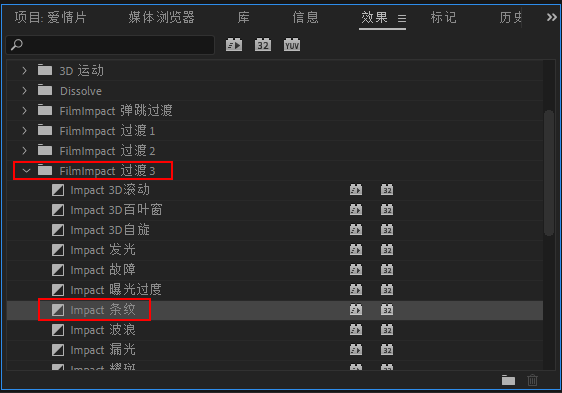
次に、ストライプ エフェクトを 2 つのビデオの中央にドラッグします-
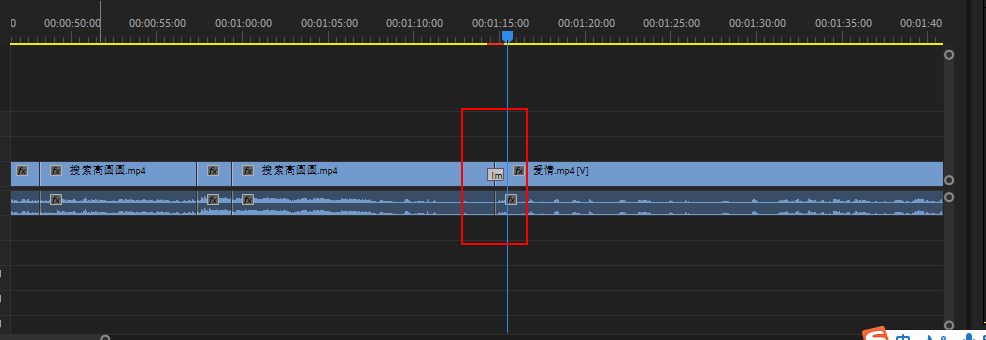
トランジション効果をクリックします。ここで注意する必要があります。トランジションエフェクトをクリックしても、このダイアログボックスを直接ポップアップさせることはできません。必要なのは調整パラメータパネルです。-
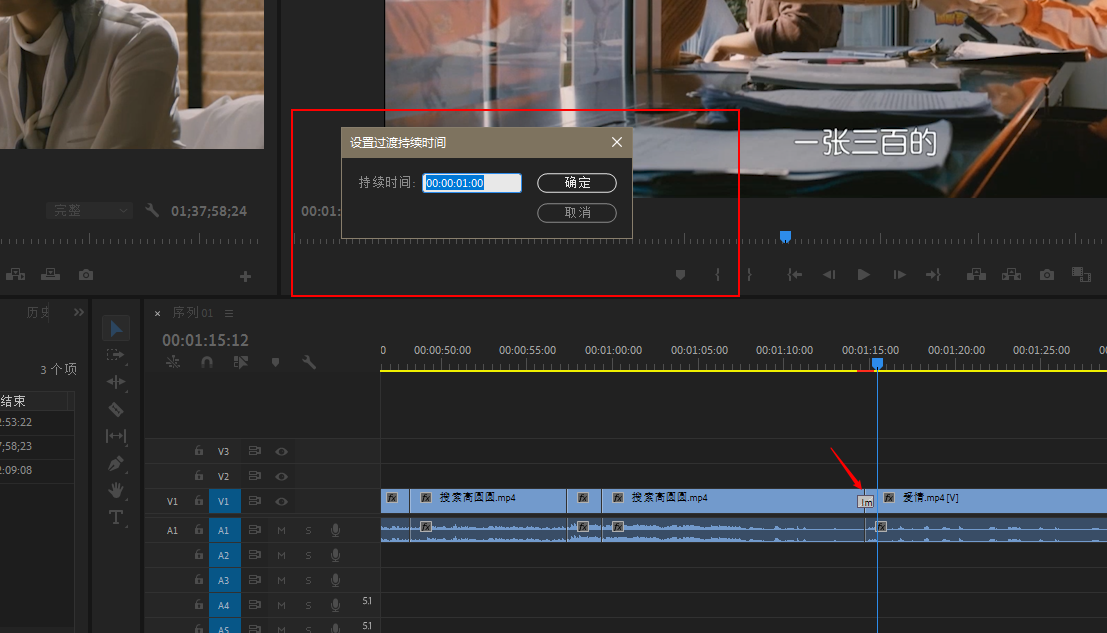
パラメータ調整パネルはエフェクトをクリックする必要があります。 -
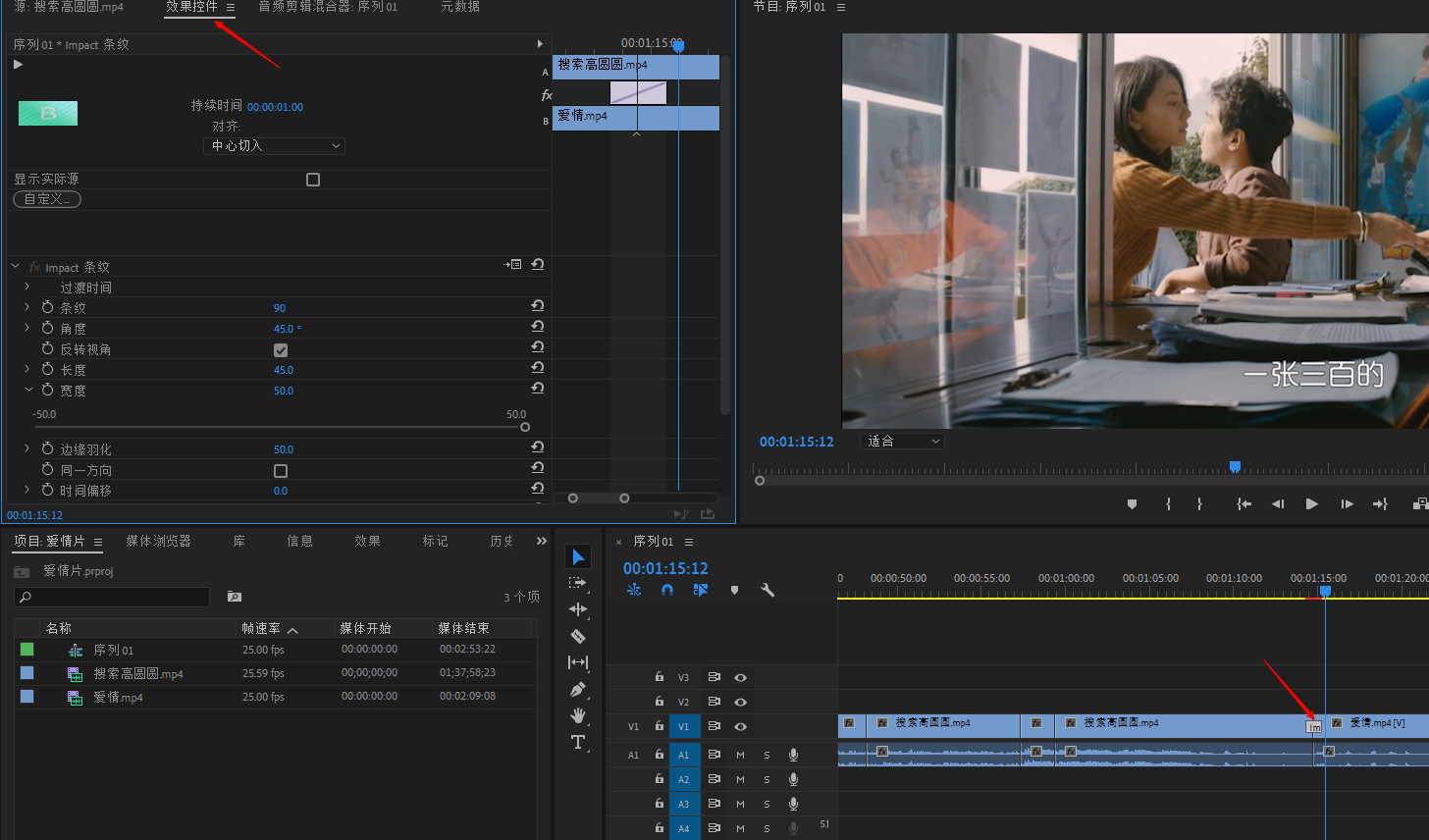
この時点でエフェクトを確認できますが、これは私たちが望んでいるエフェクトではないことがわかります。心配しないでください。以下のパラメータ-
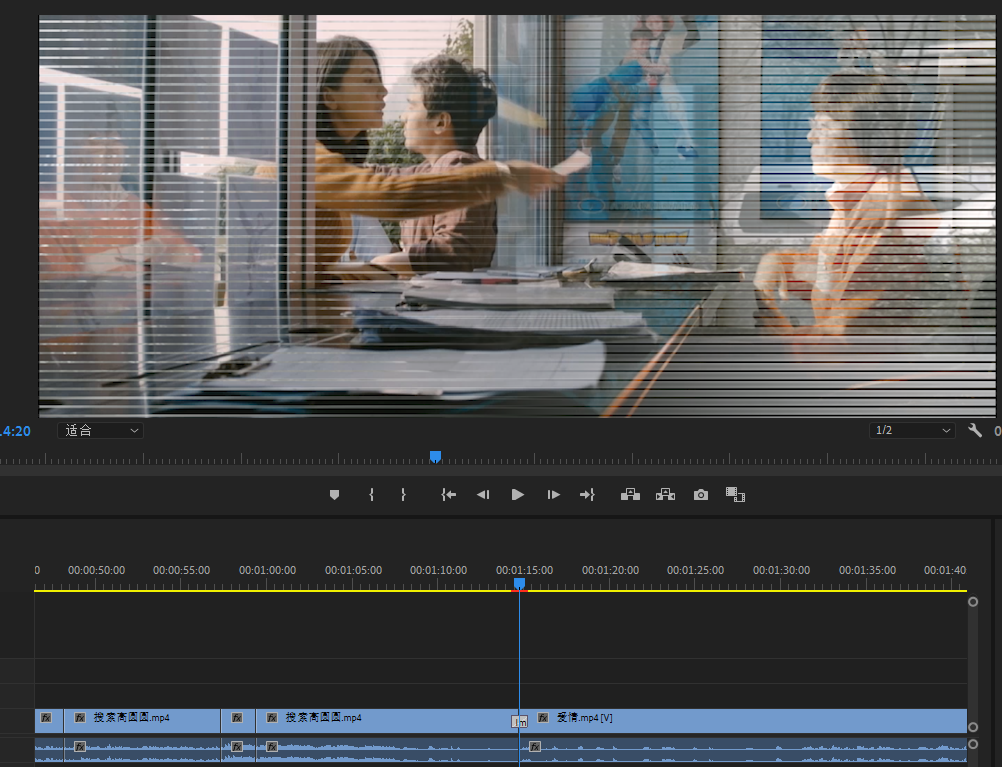
以下の設定に従って、必要な効果を確認できます。 -
# ストライプ選択 1
- 角度 45
- 反転
- 長さ 25
- 幅-50
-
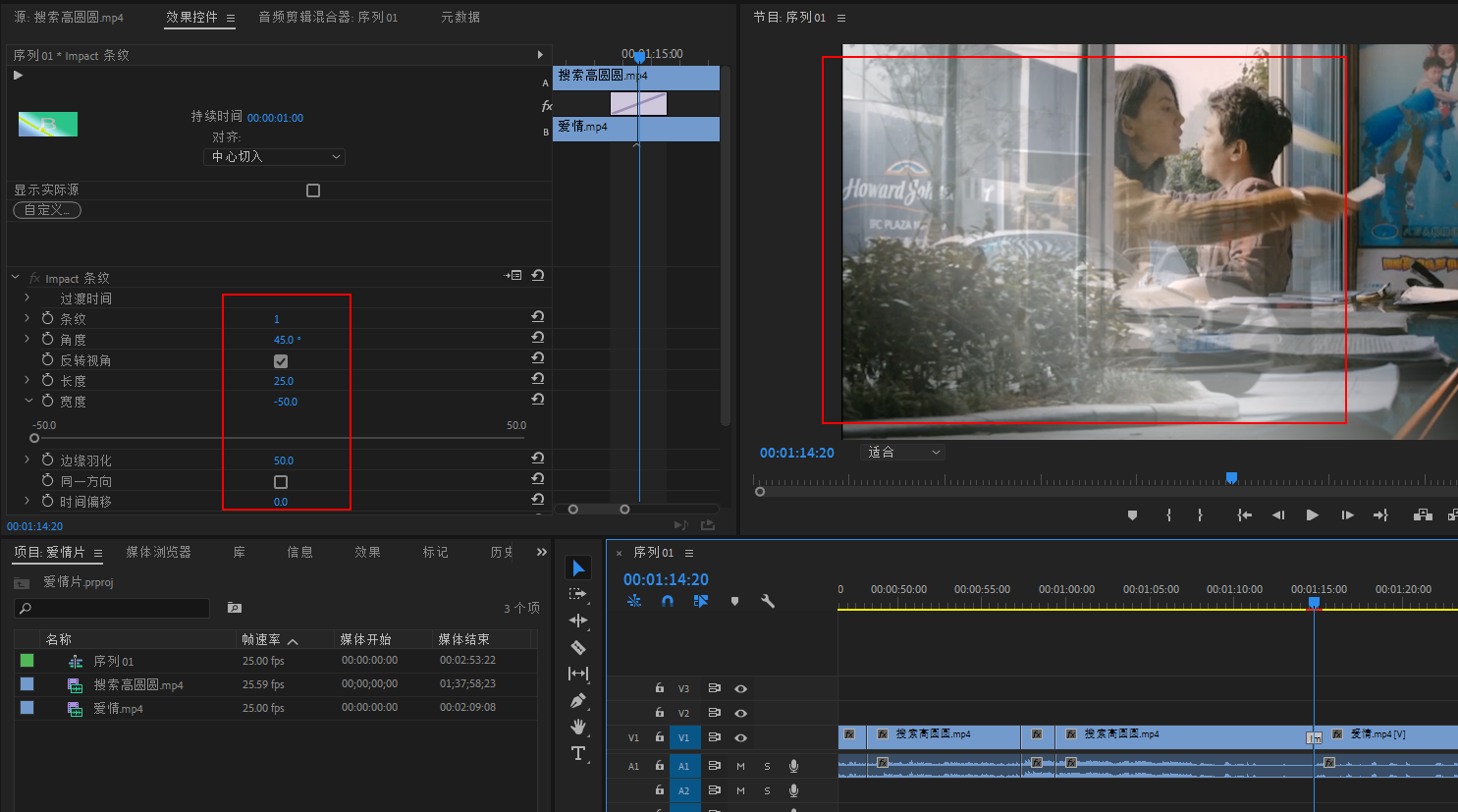
を選択することを忘れないでください
- #インストールしたばかりのビデオ トランジション エフェクト 3 内のストライプ エフェクトを選択します
-
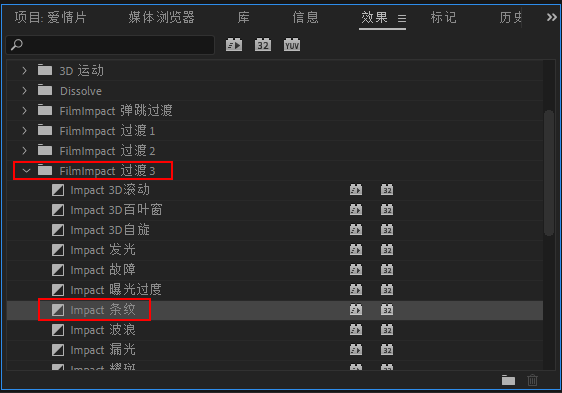 次に、ストライプ エフェクトを 2 つのビデオの中央にドラッグします
次に、ストライプ エフェクトを 2 つのビデオの中央にドラッグします -
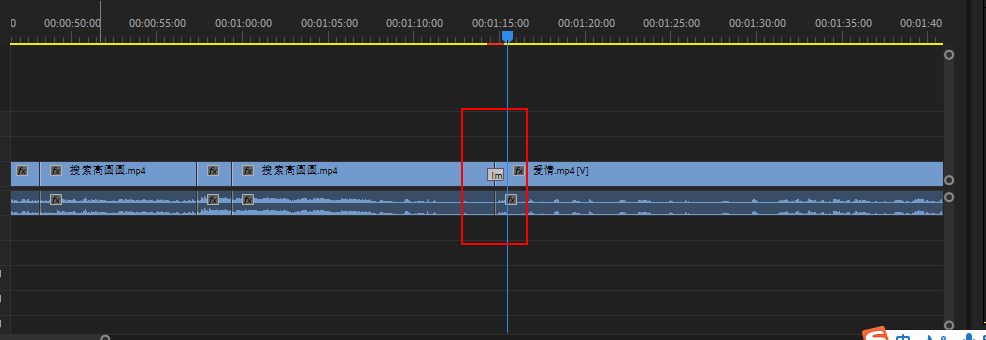 トランジション効果をクリックします。ここで注意する必要があります。トランジションエフェクトをクリックしても、このダイアログボックスを直接ポップアップさせることはできません。必要なのは調整パラメータパネルです。
トランジション効果をクリックします。ここで注意する必要があります。トランジションエフェクトをクリックしても、このダイアログボックスを直接ポップアップさせることはできません。必要なのは調整パラメータパネルです。 -
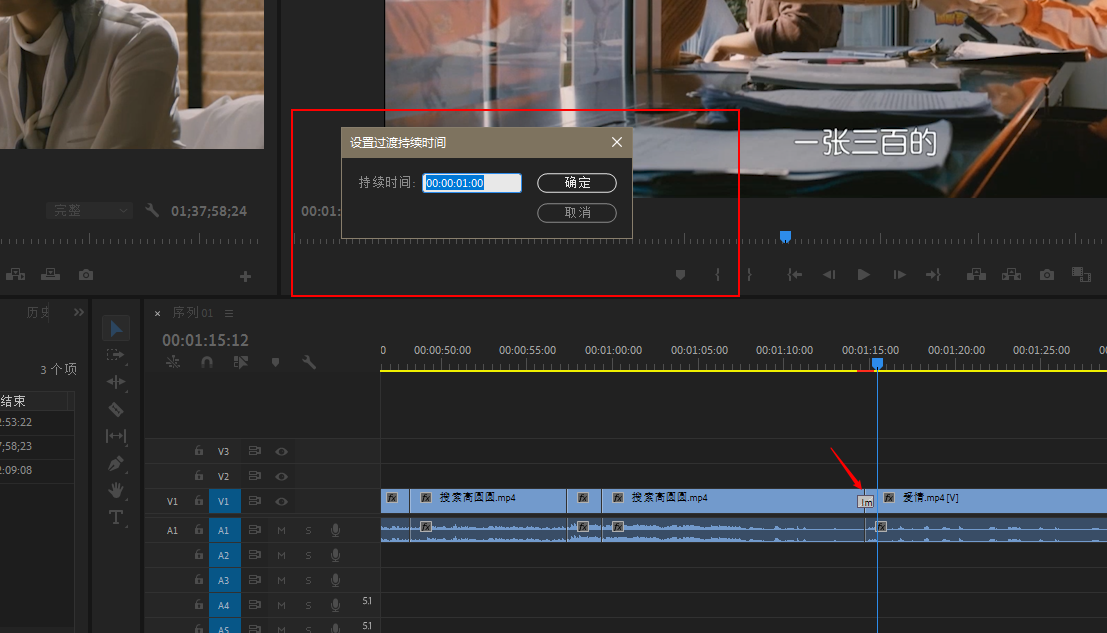 パラメータ調整パネルはエフェクトをクリックする必要があります。
パラメータ調整パネルはエフェクトをクリックする必要があります。 -
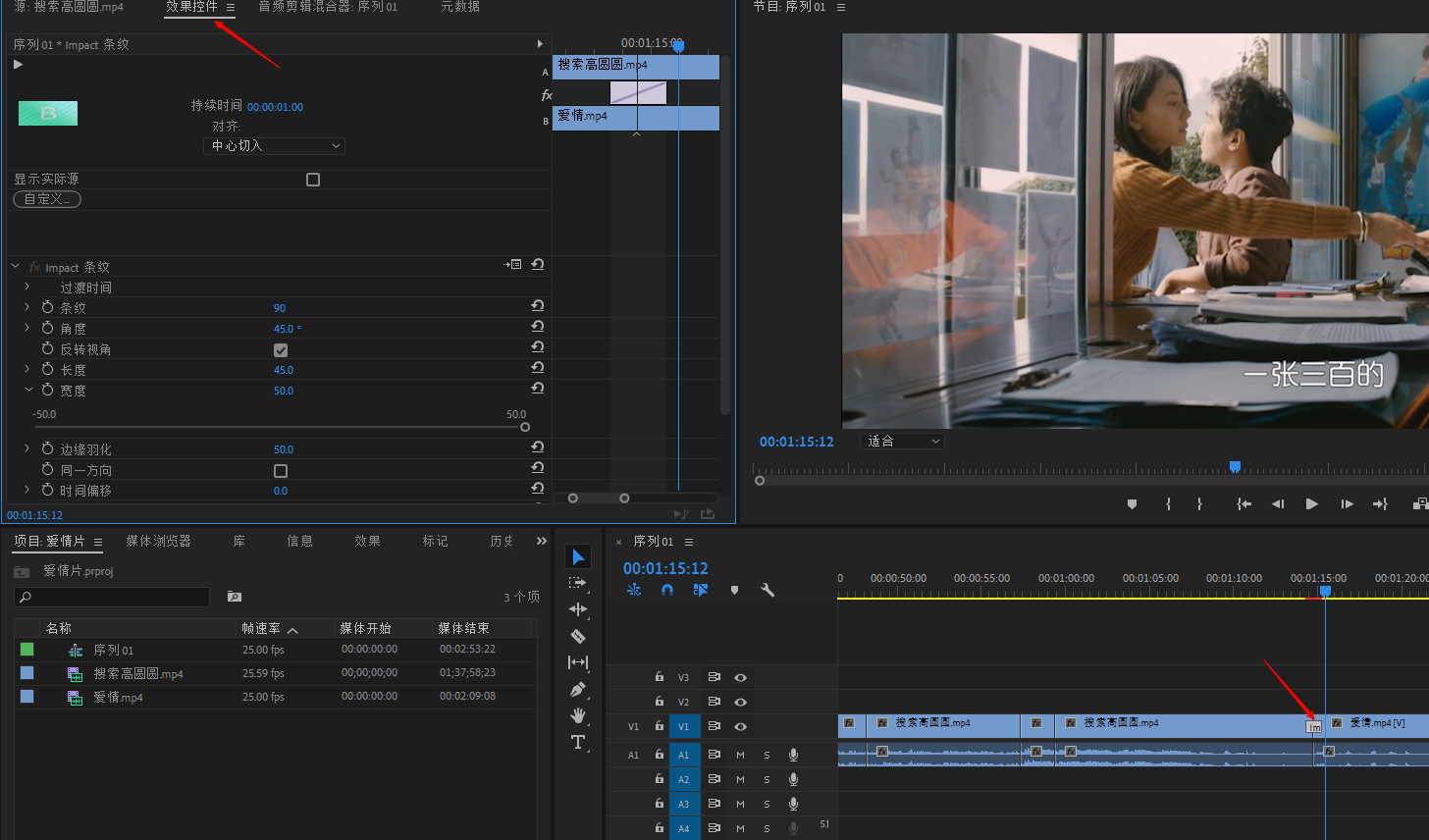 この時点でエフェクトを確認できますが、これは私たちが望んでいるエフェクトではないことがわかります。心配しないでください。以下のパラメータ
この時点でエフェクトを確認できますが、これは私たちが望んでいるエフェクトではないことがわかります。心配しないでください。以下のパラメータ -
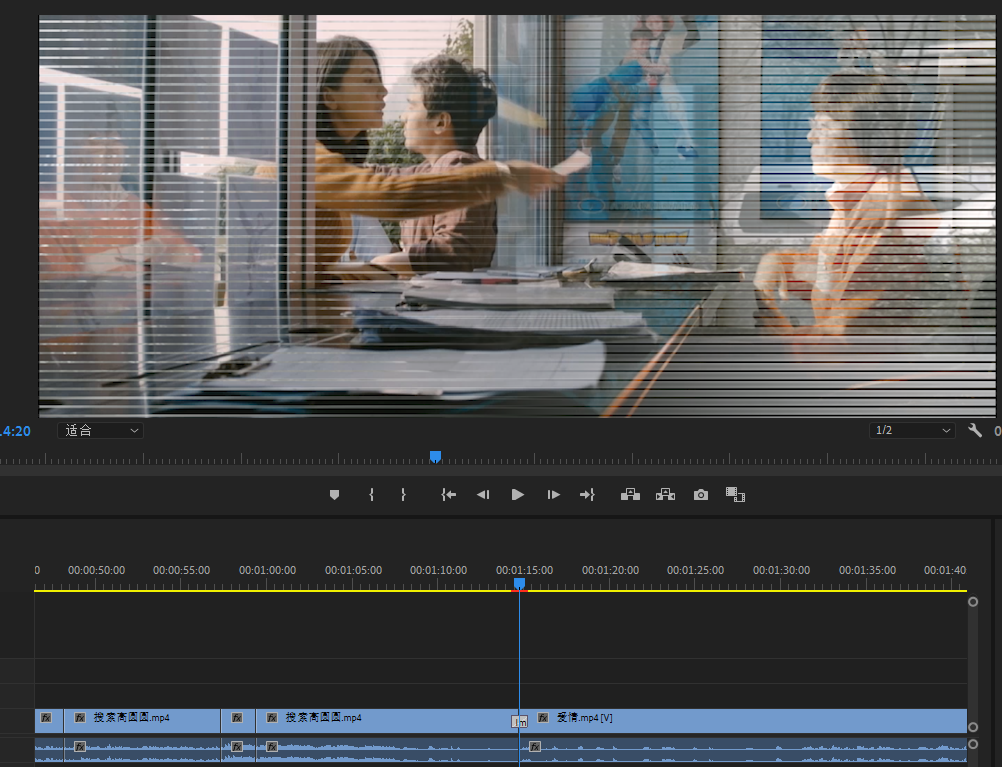 以下の設定に従って、必要な効果を確認できます。
以下の設定に従って、必要な効果を確認できます。
- 角度 45
- 反転
- 長さ 25
- 幅-50
-
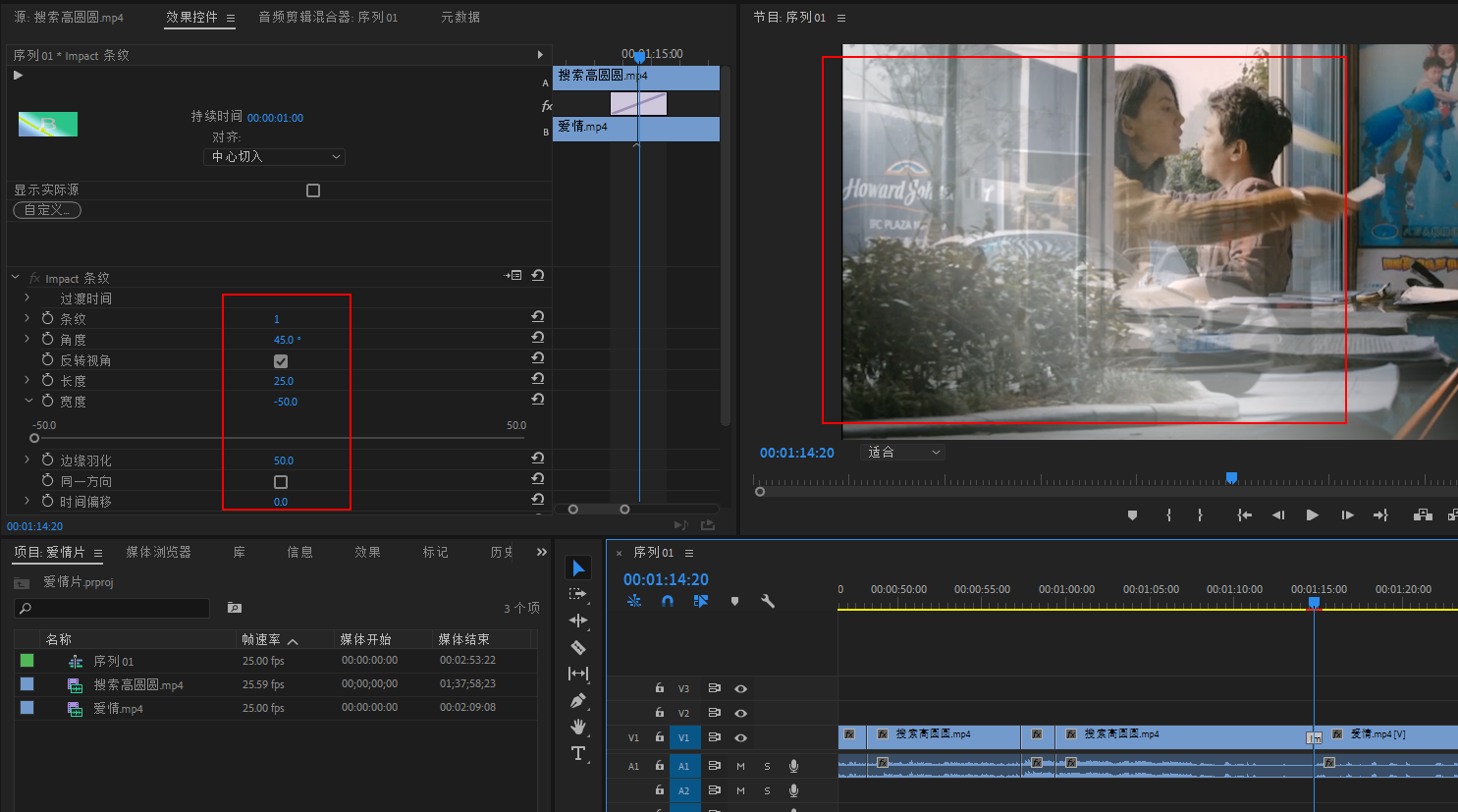 を選択することを忘れないでください
を選択することを忘れないでください
以上がPR プラグインを導入し、フラッシュの映像遷移を実現の詳細内容です。詳細については、PHP 中国語 Web サイトの他の関連記事を参照してください。
声明:
この記事の内容はネチズンが自主的に寄稿したものであり、著作権は原著者に帰属します。このサイトは、それに相当する法的責任を負いません。盗作または侵害の疑いのあるコンテンツを見つけた場合は、admin@php.cn までご連絡ください。

